Windows 11 セットアップ: 数分でトラブルシューティング! ⚡💾
他のシステム アプリと同様に、Windows 11 設定アプリもクラッシュすることがあります。予期しないシャットダウンやパフォーマンスの低下などの問題が発生する可能性があります。 😟
もしあなたが直面しているなら 同様の問題が発生する場合は、設定アプリをリセットすることをお勧めします。。これを行う最良の方法は次のとおりです。 🔄
使用: 設定アプリをリセットすると、さまざまな設定が削除され、さまざまなオプションがデフォルト値に戻ります。そのため、Windowsの機能にカスタム設定を使用する場合は、 バックアップ 重要なファイルの。 💾
1.スタートメニューから再起動する
Windows の設定アプリをリセットするには、デフォルトのスタート メニューを使用します。以下の簡単な手順に従ってください。 🖱️
1. Windowsの検索ボックスを開いて、 構成.
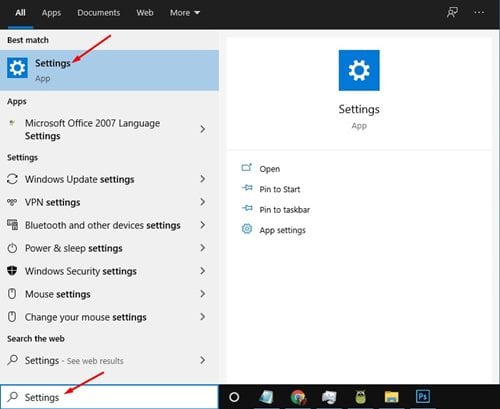
2.設定アプリを右クリックして アプリケーション設定.
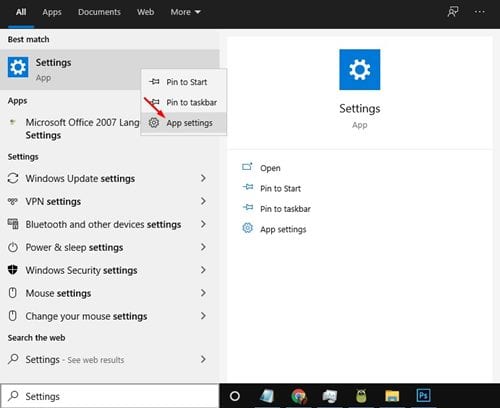
3. 設定ウィンドウで下にスクロールしてボタンをクリックします。 復元する 以下に示すように。
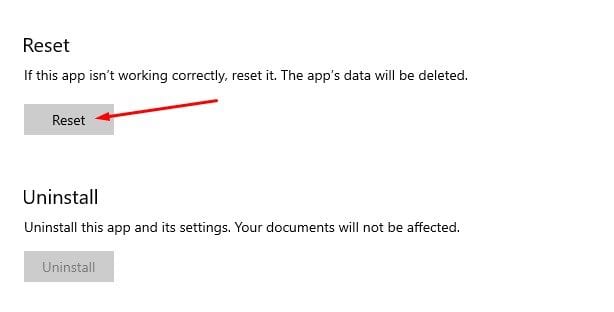
4. 確認メッセージが表示されたら、もう一度ボタンをクリックします。 復元する.
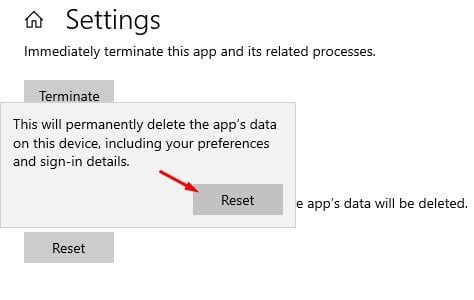
2. PowerShellを使用して設定アプリをリセットする
Windows 10バージョン21H2以降を使用している場合は、 パワーシェル Windows 設定アプリをリセットします。 💻
1. Windows Searchを開いて検索します Windows PowerShell.
2. Windows PowerShellを右クリックし、 管理者として実行.
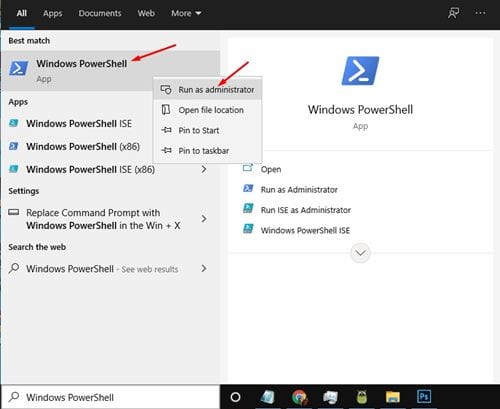
3. PowerShell ウィンドウで次のように入力します。
Get-AppxPackage *windows.immersivecontrolpanel* |リセット-AppxPackage
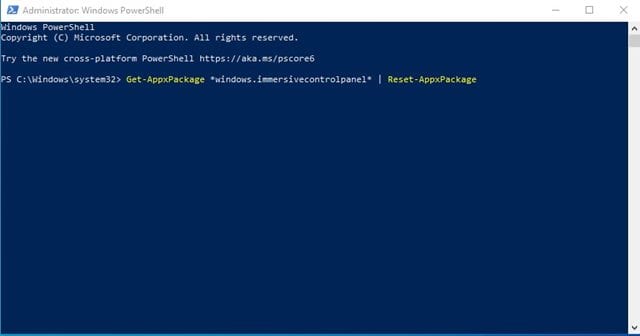
4. 完了したら、キーを押します 入力.
3. コマンドプロンプトで設定アプリをリセットする
Windows 10 バージョン 21H2 を実行していない場合は、コマンド プロンプトを使用して設定アプリをリセットする必要があります。以下の簡単な手順に従ってください。 🛠️
1.検索を開く Windowsと検索 コマンドプロンプト.
2. 右クリックして コマンドプロンプトで選択 管理者として実行.
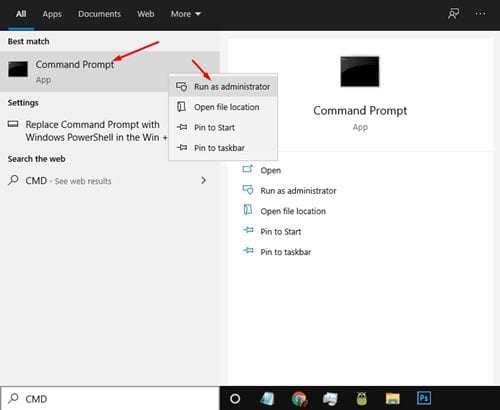
3. コマンドプロンプトで次のコマンドを入力します –
PowerShell -ExecutionPolicy Unrestricted -Command "& {$manifest = (Get-AppxPackage *immersivecontrolpanel*).InstallLocation + '\AppxManifest.xml' ; Add-AppxPackage -DisableDevelopmentMode -Register $manifest}"
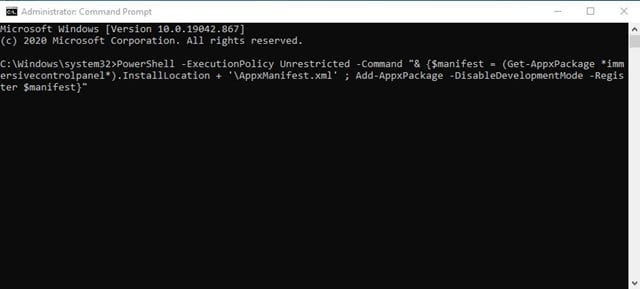
4. 完了したら、キーを押します 入力.
4. バッチファイルを使って設定アプリをリセットする
使用するかどうか ウィンドウズ10 11 と同様に、バッチ ファイルを作成して実行し、設定アプリをリセットできます。 🗂️
設定アプリが突然動かなくなった場合、バッチファイルを用意しておくと非常に便利です。設定アプリを経由せずに実行できます。 レジストリエディター またはグループポリシー。バッチファイルを使用して設定アプリをリセットする方法は次のとおりです。
1. デスクトップ上で右クリックし、 新規 > テキストドキュメント.
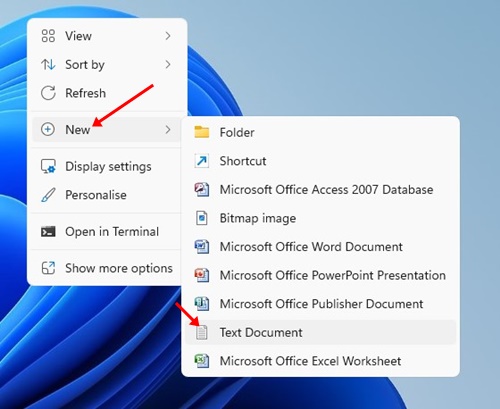
2. テキスト ドキュメントを開き、次の行を貼り付けます。
@エコーオフ
cmd.exe /k PowerShell -ExecutionPolicy Unrestricted -Command "& {$manifest = (Get-AppxPackage immersivecontrolpanel).InstallLocation + '\AppxManifest.xml' ; Add-AppxPackage -DisableDevelopmentMode -Register $manifest}"
出口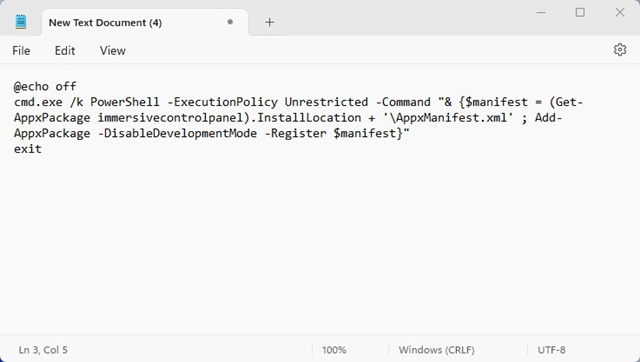
3. メニューをクリックします アーカイブ 選択して 名前を付けて保存.

4. 「名前を付けて保存」ダイアログボックスで、ファイル名を次のように入力します。 リセット設定アプリ.bat。好きな名前を付けることができますが、最後に .bat 拡張子を必ず追加してください。完了したら、ボタンをクリックします 保つ.
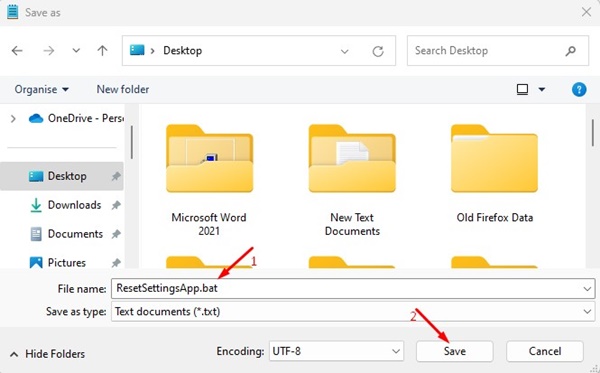
5. バッチファイルはデスクトップに保存されます。これをダブルクリックすると、Windows の設定アプリをリセットできます。 💥
このガイドでは、 復元する Windows 設定アプリ。この記事がお役に立てれば幸いです。気に入ったら友達とシェアしてください。ご質問がありましたら、コメント欄でお知らせください。 😊





















